Cum instalez aplicația YouTube pe computerul meu?
WOS 10
Există mai multe moduri de a descărca și instala aplicații pe Windows 10. Cea mai frecventă metodă este prin intermediul magazinului Microsoft. Pentru a face acest lucru, deschideți aplicația Microsoft Store pe computer. Puteți căuta aplicații specifice folosind bara de căutare din colțul din dreapta sus al ecranului. După ce găsiți aplicația pe care doriți să o descărcați, faceți clic pe ea pentru a vizualiza mai multe detalii. Dacă aplicația este gratuită, puteți pur și simplu să faceți clic pe butonul „Obțineți” pentru a o descărca și instala. Dacă aplicația nu este gratuită, veți vedea un preț enumerat în loc de butonul „GET”. În acest caz, va trebui să faceți clic pe preț și să urmați prompturile pentru a finaliza achiziția și instalarea. După instalarea aplicației, o puteți găsi în meniul de pornire sau pe desktop. Un alt mod de a descărca și instala aplicații pe Windows 10 este descărcarea aplicației direct de pe site -ul dezvoltatorului. Multe aplicații au un link de descărcare disponibil pe site -ul lor oficial. Pur și simplu faceți clic pe linkul de descărcare și urmați prompturile pentru a descărca și instala aplicația. Rețineți că descărcarea aplicațiilor de pe site-urile terțe poate fi riscantă, de aceea este important să vă asigurați că descărcați doar din surse de încredere. În plus, unele aplicații pot necesita pași suplimentari pentru instalare, cum ar fi rularea unui fișier de instalare sau extragerea aplicației dintr -un fișier zip. Asigurați -vă că citiți orice instrucțiuni furnizate de dezvoltatorul de aplicații pentru a asigura o instalare corectă. În cele din urmă, puteți utiliza, de asemenea, pachetele de pachete Chocolatey pentru a descărca și instala aplicații pe Windows 10. Chocolatey este un instrument de linie de comandă care vă permite să instalați și să gestionați cu ușurință pachetele software. Pentru a utiliza ciocolată, va trebui să -l instalați mai întâi. Puteți găsi instrucțiuni pentru instalarea Chocolatey pe site -ul oficial Chocolatey. Odată instalat cu ciocolată, puteți utiliza comanda „choco install” urmată de numele aplicației pe care doriți să o instalați. De exemplu, pentru a instala Google Chrome, ați rula comanda „Choco Install Googlechrome” în promptul de comandă. Chocolatey va descărca și instala aplicația pentru dvs. În general, există mai multe moduri de a descărca și instala aplicații pe Windows 10. Indiferent dacă alegeți să utilizați magazinul Microsoft, descărcați de pe un site web sau utilizați un manager de pachete precum Chocolatey, procesul este simplu și ușor de urmărit.
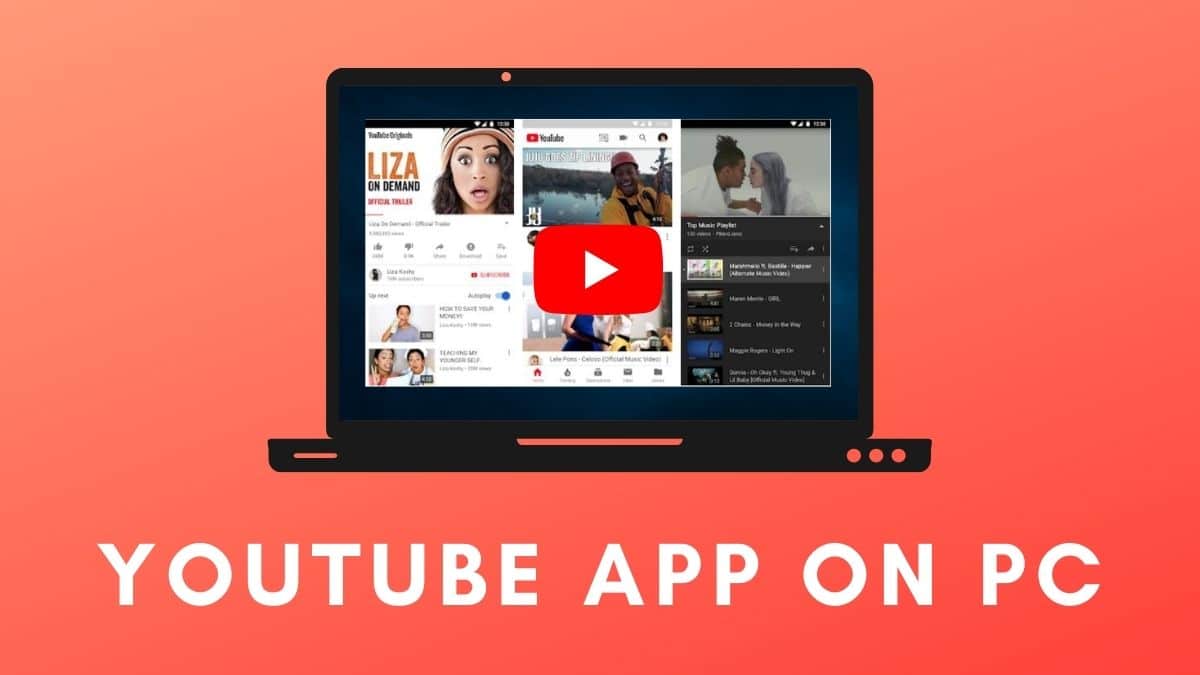
[wPremark preset_name = “chat_message_1_my” picon_show = “0” fundal_color = “#e0f3ff” padding_right = “30” padding_left = “30” 30 “border_radius =” 30 “] Pot descărca aplicația YouTube pe computerul meu
Accesați site -ul oficial YouTube în browserul dvs. Google Chrome. Apoi puteți face clic pe pictograma Instalare YouTube din colțul din dreapta al barei de adrese. Va instala aplicația YouTube pe computerul dvs. Windows 11/10.
În cache
[/wpremark]
[wPremark preset_name = “chat_message_1_my” picon_show = “0” fundal_color = “#e0f3ff” padding_right = “30” padding_left = “30” 30 “border_radius =” 30 “] Cum instalez aplicația YouTube
Acum, să începem să descărcăm aplicația YouTube Deschideți mai întâi App Store pe dispozitivul dvs. Atingeți căutarea în partea de jos. În bara de căutare de la tipul de sus în YouTube. Când apare în rezultatele căutării
[/wpremark]
[wPremark preset_name = “chat_message_1_my” picon_show = “0” fundal_color = “#e0f3ff” padding_right = “30” padding_left = “30” 30 “border_radius =” 30 “] Cum descarc o aplicație pe computerul meu
Și instalați merge mai departe și selectați. Aceasta. Și atunci vrei doar să cauți bara albastră. Și ar trebui să spună fie să primești sau să instalez, dețin deja această aplicație, deoarece am instalat -o pe Xbox.
[/wpremark]
[wPremark preset_name = “chat_message_1_my” picon_show = “0” fundal_color = “#e0f3ff” padding_right = “30” padding_left = “30” 30 “border_radius =” 30 “] Cum instalez YouTube pe Windows 11
Da, din Windows 11, doar deschideți browserul Chrome. Și du -te pe YouTube.com când mergi pe YouTube.com. Va fi disponibil un alt tip de videoclipuri. Deci doriți să instalați YouTube
[/wpremark]
[wPremark preset_name = “chat_message_1_my” picon_show = “0” fundal_color = “#e0f3ff” padding_right = “30” padding_left = “30” 30 “border_radius =” 30 “] De ce nu pot folosi YouTube pe computerul meu
Reporniți computerul. Actualizați -vă browserul la cea mai recentă versiune. Ștergeți cache -ul browserului și cookie -urile. Încercați să utilizați YouTube dintr -un browser crom.
[/wpremark]
[wPremark preset_name = “chat_message_1_my” picon_show = “0” fundal_color = “#e0f3ff” padding_right = “30” padding_left = “30” 30 “border_radius =” 30 “] De ce nu pot descărca pe YouTube pe computer
Așadar, atunci când nu puteți descărca videoclipuri YouTube folosind descărcători YouTube, asigurați -vă că aveți o conexiune la internet robustă, apoi retrimiteți URL -ul de descărcare. Ca un sfat suplimentar, puteți, de asemenea, să spălați memoria cache DNS pe computer atunci când întâlniți eșecul de descărcare.
[/wpremark]
[wPremark preset_name = “chat_message_1_my” picon_show = “0” fundal_color = “#e0f3ff” padding_right = “30” padding_left = “30” 30 “border_radius =” 30 “] Cum descarc aplicația YouTube pe Windows 10
Deschideți -vă browserul Google Chrome. Și deschideți YouTube.com pe bara de adrese veți găsi o opțiune de instalare dacă nu primiți acest simbol de descărcare pe browserul dvs. Google Chrome. Atunci ai
[/wpremark]
[wPremark preset_name = “chat_message_1_my” picon_show = “0” fundal_color = “#e0f3ff” padding_right = “30” padding_left = “30” 30 “border_radius =” 30 “] Cum instalez aplicația YouTube pe Chrome
Aplicație. În Google Chrome. Ceea ce vei face este să deschizi YouTube în Chrome. În bara de adrese ar trebui să vedeți o pictogramă care arată ca un computer cu o săgeată în jos pe el, faceți clic pe ea. Și te va întreba
[/wpremark]
[wPremark preset_name = “chat_message_1_my” picon_show = “0” fundal_color = “#e0f3ff” padding_right = “30” padding_left = “30” 30 “border_radius =” 30 “] Cum descarc aplicații pe computerul meu fără Microsoft Store
Deschideți site -ul oficial Adguard și lipiți URL -ul copiat în caseta de căutare a magazinului. Pentru ca magazinul să preia link -uri de pe serverele Microsoft, faceți clic pe căpușa de lângă bara de căutare. Uitați -vă la datele de lansare ale aplicației pe care doriți să o descărcați. Din listă, alegeți cea mai recentă versiune sau una mai veche a aplicației.
[/wpremark]
[wPremark preset_name = “chat_message_1_my” picon_show = “0” fundal_color = “#e0f3ff” padding_right = “30” padding_left = “30” 30 “border_radius =” 30 “] Cum instalez o aplicație descărcată pe Windows
Cum se instalează aplicații din Windows Store în WindowsClick Pictograma Store.Faceți clic pe câmpul de căutare Store și căutați o aplicație specifică.Faceți clic pe o aplicație pentru a vizualiza detalii despre aceasta.Faceți clic pe butonul GET (dacă este gratuit) sau butonul de cumpărare pentru a descărca o aplicație.Faceți clic pe Lansare pentru a deschide aplicația.
[/wpremark]
[wPremark preset_name = “chat_message_1_my” picon_show = “0” fundal_color = “#e0f3ff” padding_right = “30” padding_left = “30” 30 “border_radius =” 30 “] Cum instalez aplicații pe Microsoft 11
[Windows 11/10] Obțineți aplicații de la Microsoft StoreType și căutați [Microsoft Store] în bara de căutare Windows, apoi faceți clic pe [Deschide] ② ②.Puteți face clic pe [Căutare] ③ pentru a găsi aplicațiile de care aveți nevoie sau există categorii de aplicații în tabelul din stânga.Derulați în jos pe această pagină, apoi veți vedea secțiunea de aplicații gratuite de top.
[/wpremark]
[wPremark preset_name = “chat_message_1_my” picon_show = “0” fundal_color = “#e0f3ff” padding_right = “30” padding_left = “30” 30 “border_radius =” 30 “] Cum descarc și instalez aplicații pe Windows 11
Computer, deci ar trebui să fie destul de simplu. Proces și fără alte ADO, să mergem înainte și să sărim direct în. Aceasta. Deci, tot ce trebuie să faceți este să faceți clic dreapta în meniul Start Windows. Și selectați
[/wpremark]
[wPremark preset_name = “chat_message_1_my” picon_show = “0” fundal_color = “#e0f3ff” padding_right = “30” padding_left = “30” 30 “border_radius =” 30 “] De ce YouTube nu funcționează la Windows 10
S -ar putea să nu fie suficient de stabil pentru a transmite YouTube. Windows are o depanare nativă pentru a detecta și rezolva problemele. Pentru a o găsi, apăsați tasta Windows + I pentru a deschide setările, apoi: pe Windows 10, accesați actualizarea & Securitate > Depanare > Depanuri suplimentare > Conexiuni pe Internet > Rulați depanarea.
[/wpremark]
[wPremark preset_name = “chat_message_1_my” picon_show = “0” fundal_color = “#e0f3ff” padding_right = “30” padding_left = “30” 30 “border_radius =” 30 “] De ce YouTube nu funcționează în Chrome în PC
Verificați conexiunea la internet
Viteza lentă a internetului sau nicio conexiune la internet va avea ca rezultat videoclipuri YouTube care nu se joacă în Google Chrome. Asigurați -vă că computerul dvs. este conectat corect la Internet. Verificați cablurile sau dacă utilizați Wi-Fi, verificați puterea conexiunii.
[/wpremark]
[wPremark preset_name = “chat_message_1_my” picon_show = “0” fundal_color = “#e0f3ff” padding_right = “30” padding_left = “30” 30 “border_radius =” 30 “] De ce nu pot instala aplicații pe computer
Verificați setările instalatorului de aplicații în Windows
Pentru a face acest lucru, mergeți la setări > Aplicații > Aplicații & Caracteristici. În partea de sus, veți vedea o secțiune Alegeți unde să obțineți aplicații. Dacă dropdown -ul este setat doar la magazinul Microsoft (recomandat), atunci nu veți putea instala aplicații din oriunde altundeva.
[/wpremark]
[wPremark preset_name = “chat_message_1_my” picon_show = “0” fundal_color = “#e0f3ff” padding_right = “30” padding_left = “30” 30 “border_radius =” 30 “] De ce nu pot instala YouTube
În primul rând, încercați să ștergeți cache -ul YouTube. Deschideți aplicația Setări pe Android și apoi accesați aplicația & Opțiunea notificări sau aplicații. Atingeți YouTube sub toate aplicațiile și apoi atingeți stocarea pentru YouTube. Atingeți CLEAR Cache și apoi încercați să actualizați YouTube.
[/wpremark]
[wPremark preset_name = “chat_message_1_my” picon_show = “0” fundal_color = “#e0f3ff” padding_right = “30” padding_left = “30” 30 “border_radius =” 30 “] Care este cea mai bună aplicație YouTube gratuită pentru Windows 10
Cele mai bune aplicații YouTube pentru Windows 10FizzTube. FizzTube este una dintre cele mai bune și simple aplicații YouTube pentru Windows 10 pe care le puteți descărca gratuit.Jucător pentru YouTube.Player audio pentru YouTube.Convertor youtube.Tub minunat.GOTUBE.mytube.Smart Utube.
[/wpremark]
[wPremark preset_name = “chat_message_1_my” picon_show = “0” fundal_color = “#e0f3ff” padding_right = “30” padding_left = “30” 30 “border_radius =” 30 “] De ce nu pot primi YouTube pe Google Chrome
Ștergeți cookie -urile și memoria cache a cromului. Evitați cromii supra-populați cu plug-in-uri inutile YouTube. Actualizați -vă frecvent browserul Chrome. Resetați datele aplicației Chrome.
[/wpremark]
[wPremark preset_name = “chat_message_1_my” picon_show = “0” fundal_color = “#e0f3ff” padding_right = “30” padding_left = “30” 30 “border_radius =” 30 “] Există o aplicație YouTube pentru Windows 10 PC
Una dintre aceste aplicații, cea care contează cel mai mult pentru noi chiar acum este YouTube YouTube nu este disponibil în Microsoft. Magazin încă există o serie de clienți terți YouTube. Acolo
[/wpremark]
[wPremark preset_name = “chat_message_1_my” picon_show = “0” fundal_color = “#e0f3ff” padding_right = “30” padding_left = “30” 30 “border_radius =” 30 “] De ce nu pot instala aplicații pe computerul meu
Verificați setările instalatorului de aplicații în Windows
Pentru a face acest lucru, mergeți la setări > Aplicații > Aplicații & Caracteristici. În partea de sus, veți vedea o secțiune Alegeți unde să obțineți aplicații. Dacă dropdown -ul este setat doar la magazinul Microsoft (recomandat), atunci nu veți putea instala aplicații din oriunde altundeva.
[/wpremark]
[wPremark preset_name = “chat_message_1_my” picon_show = “0” fundal_color = “#e0f3ff” padding_right = “30” padding_left = “30” 30 “border_radius =” 30 “] Cum se instalează aplicații în Windows 10 fără contul Microsoft
Ar trebui să vedeți o pictogramă (foarte) mică care înfățișează un portret. Faceți clic pe el pentru a verifica dacă sunteți conectat. Dacă vedeți o opțiune pentru a vă conecta, înseamnă că nu utilizați un cont Microsoft. Căutați magazinul Microsoft sau căutați aplicația pe care doriți să o descărcați și să o instalați pe computerul Windows.
[/wpremark]
[wPremark preset_name = “chat_message_1_my” picon_show = “0” fundal_color = “#e0f3ff” padding_right = “30” padding_left = “30” 30 “border_radius =” 30 “] De ce nu pot instala o aplicație pe Windows
Pentru a face acest lucru, mergeți la setări > Aplicații > Aplicații & Caracteristici. În partea de sus, veți vedea o secțiune Alegeți unde să obțineți aplicații. Dacă dropdown -ul este setat doar la magazinul Microsoft (recomandat), atunci nu veți putea instala aplicații din oriunde altundeva.
[/wpremark]
[wPremark preset_name = “chat_message_1_my” picon_show = “0” fundal_color = “#e0f3ff” padding_right = “30” padding_left = “30” 30 “border_radius =” 30 “] De ce nu pot instala aplicații pe Windows 11
Verificați setările instalatorului de aplicații în Windows
Windows 10 și Windows 11 vă permit să instalați aplicații desktop tradiționale, precum și aplicații din magazinul Microsoft. Anumite setări vă vor restrânge la instalarea numai a aplicațiilor din magazin, așa că ar trebui să le verificați mai întâi. Pentru a face acest lucru, mergeți la setări > Aplicații > Aplicații & Caracteristici.
[/wpremark]
[wPremark preset_name = “chat_message_1_my” picon_show = “0” fundal_color = “#e0f3ff” padding_right = “30” padding_left = “30” 30 “border_radius =” 30 “] Ce aplicații putem descărca în Windows 11
12 aplicații obligatorii pentru Windows 11, pur și simplu nu puteți fi Missiobit Driver Booster-Actualizați automat driverele.Avast One – Cel mai bun antivirus pentru Windows 11.CCleaner – PC Optimizer App.ThisIsWin11 – Personalizați cu ușurință Windows 11.VLC Media Player – Cel mai bun player media pentru Windows 11.1Password – Gestionați în siguranță parolele.
[/wpremark]
[wPremark preset_name = “chat_message_1_my” picon_show = “0” fundal_color = “#e0f3ff” padding_right = “30” padding_left = “30” 30 “border_radius =” 30 “] Aplicațiile pot fi descărcate pe Windows 11
Pentru a utiliza aplicații mobile pe computerul dvs. Windows 11, trebuie să instalați Amazon Appstore. După ce va fi configurat, veți putea naviga și instala aplicații mobile dintr -un catalog curat.
[/wpremark]


